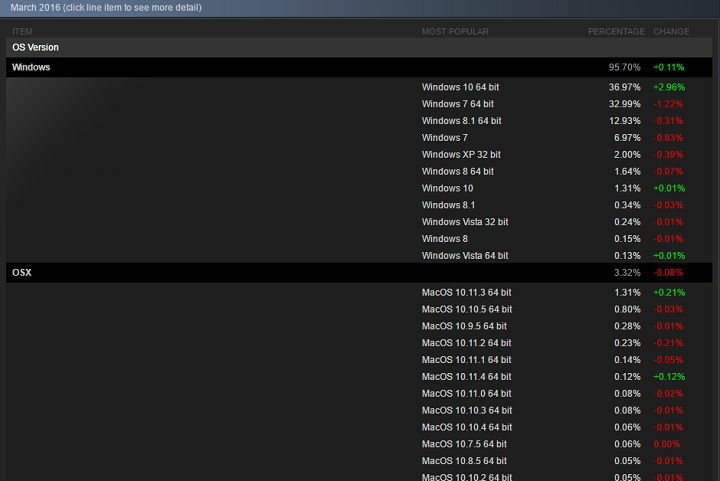- Steam Clienti kasutatakse videomängude levitamiseks seadmetes, mis käitavad erinevaid operatsioonisüsteeme.
- Steam Client WebHelper on sisseehitatud veebibrauser, mida kasutab Steam ja mis käivitub kohe pärast Steami käivitamist.
- Kasutajad on teatanud Steam Client WebHelperi suurest protsessori kasutamisest, mis segab nende mängukogemust.

XINSTALLIMINE Klõpsates ALLALAADIMISE FAILIL
See tarkvara parandab levinud arvutivead, kaitseb teid failide kadumise, pahavara ja riistvaratõrgete eest ning optimeerib teie arvuti maksimaalse jõudluse saavutamiseks. Parandage arvutiprobleemid ja eemaldage viirused kohe kolme lihtsa sammuga.
- Laadige alla Restoro PC Repair Tool mis on kaasas patenteeritud tehnoloogiatega (patent olemas siin).
- Klõpsake Alusta skannimist et leida Windowsi probleeme, mis võivad arvutiprobleeme põhjustada.
- Klõpsake Parandage kõik arvuti turvalisust ja jõudlust mõjutavate probleemide lahendamiseks.
- Restoro on alla laadinud 0 lugejad sel kuul.
Steam Client on varustatud veebibrauseriga, mida tuntakse Steami kliendi WebHelperi nime all. Pärast Steami kliendi käivitamist Windowsi masinas loob mitu WebHelperi protsessi.
Need protsessid käivad aga taustal. Neid kasutatakse teie mänguteegi ning Steami kogukonna ja poe kuvamiseks. See toob kaasa Steami kliendi WebHelperi kõrge CPU kasutuse.
Mis on Steami klient WebHelper?
The Steami klient on teenus, mida Valve kasutab videomängude levitamiseks. See on saadaval iOS-i, Androidi, Linuxi, macOS-i ja Windowsi operatsioonisüsteemidega seadmetele. Mõned selle pakutavad teenused hõlmavad sotsiaalvõrgustiku teenuseid, video voogesitust, serverimajutust ja digitaalsete õiguste haldust.
Samuti pakub see mängude installimist ja värskendamist ning kaasas kogukonna funktsioone, nagu Steami sõprade nimekiri, rühmad, vestlus- ja häälfunktsioonid ning pilvesalvestus. Steami klient WebHelper on Steamiga kaasas olev sisseehitatud veebibrauser. Mitu WebHelperi protsessi käivitatakse kohe pärast Steami käivitamist.
Kas ma saan Steami kliendi WebHelperi lõpetada?
Oluline on märkida, et Steami kliendi WebHelper mängib olulist rolli muu hulgas mänguteegi, kogukonna ja poe kuvamisel. Siiski ei pruugi see olla oluline, kui te ei soovi mõnda neist asjadest Steami kliendi käivitamisel näha.
Steami kliendi WebHelperi saate keelata, järgides seda protsessi;
- Käivitage Steami klient ja liikuge jaotisse Sätted.
- Valige mängusisene.
- Tühjendage märkeruut Luba Steami ülekate mängus olles.
Miks võtab Steam nii palju protsessorit?
Steami kliendi käivitamisel käivitab see WebHelperi kaudu ka mitu protsessi. Steami klient WebHelper on sisseehitatud brauser, mida kasutatakse kogukondade, mängude raamatukogu ja Steami poe kuvamiseks.
Need protsessid töötavad taustal, mõnikord isegi siis, kui Steami klient on jõude. See on Steam Client WebHelperi suure mälukasutuse põhjus ja see omakorda põhjustab Steam töötab aeglaselt või mängud viibivad.
Mida teha, kui WebHelper kasutab liiga palju protsessorit?
1. Lülitage animeeritud avatarid välja
- Käivitage Steam ja navigeerige sõprade loendi lähedal asuvasse seadetesse.

- Selle valiku keelamiseks klõpsake oma sõprade loendis ja vestluses valiku Luba animeeritud avatarid ja animeeritud avatariraamid kõrval olevat lülitusnuppu.

- 3 lahendust Selle toote Steami lisamisel tekkis probleem
- 5 täielikku lahendust Steami pilve tõrke jaoks [parandatud]
- Steami vestluse pildi üleslaadimine ja saatmine ebaõnnestus: 8 viisi selle parandamiseks
- Bethesda konto ei lingi Steamiga: lihtne lahendus
- Steam Decki tarnekalkulaatori veebirakenduse kasutamine
2. Keela Steami ülekatte valik
- Käivitage Steam, klõpsake paremas ülanurgas nuppu Steam ja klõpsake nuppu Seaded.

- Klõpsake nuppu Mängusisene.
- Tühjendage ruut Luba mängu ajal Steami ülekate.

- Klõpsake valikul Liides ja keelake veebivaadetes sujuv kerimine, veebivaadetes GPU kiirendatud renderdamine ja riistvaraline videodekodeerimine.

3. Desinstallige viimased Windowsi värskendused
- Klõpsake Windowsi nuppu Start ja tippige juhtpaneel.
- Valige Juhtpaneel.

- Klõpsake nuppu Programmid ja funktsioonid ning seejärel Kuva installitud värskendused.

- Desinstallige kaks või kolm viimast Windowsi värskendust ja seejärel taaskäivitage arvuti.
Kuidas desinstallida Steam kliendi WebHelperi?
Steami klient WebHelper on ülioluline, nagu eespool kirjeldatud. Seetõttu ei ole seda võimalik desinstallida samamoodi nagu teisi rakendusi ilma Steam Clienti desinstallimata.
Steam Client WebHelperi saate aga jäädavalt kustutada, otsides seda, tuvastades füüsiliselt kõik kaustad failiga steamwebhelper.exe ja kustutades selle.
Võite ka kasutada CCleaneron sisseehitatud desinstaller, mis võimaldab WebHelperi kiiresti leida ja eemaldada. Seejärel saate arvuti puhastusfunktsioonide abil leida ja eemaldada kõik selle allesjäänud failid.
Olete loonud oma Windows OS-i taastepunkti, enne kui asute tegelema Steam Client WebHelperi kõrge protsessori kasutusega.
 Kas teil on endiselt probleeme?Parandage need selle tööriistaga:
Kas teil on endiselt probleeme?Parandage need selle tööriistaga:
- Laadige alla see arvuti parandamise tööriist hinnatud saidil TrustPilot.com suurepäraseks (allalaadimine algab sellelt lehelt).
- Klõpsake Alusta skannimist et leida Windowsi probleeme, mis võivad arvutiprobleeme põhjustada.
- Klõpsake Parandage kõik Patenteeritud tehnoloogiatega seotud probleemide lahendamiseks (Eksklusiivne allahindlus meie lugejatele).
Restoro on alla laadinud 0 lugejad sel kuul.